Como recuperar o acesso ao disco rígido, corrigir o erro de não conseguir abrir o disco rígido

Neste artigo, mostraremos como recuperar o acesso ao seu disco rígido em caso de falha. Vamos acompanhar!
Gostamos de manter ícones de atalho de vários aplicativos que usamos com frequência na própria tela inicial. Isso torna mais fácil desbloquear o dispositivo e, em seguida, tocar no ícone do aplicativo. Não há necessidade de abrir a gaveta de aplicativos, rolar por vários aplicativos e, finalmente, pousar no aplicativo necessário. O Android permite que você personalize sua tela inicial e adicione e remova quaisquer ícones de aplicativos que desejar. Isso torna muito conveniente realizar nossas atividades do dia a dia sem perder muito tempo procurando por um aplicativo.
No entanto, às vezes apagamos acidentalmente esses ícones de aplicativos da tela inicial ou o aplicativo é desativado, fazendo com que seu ícone desapareça. Felizmente, os ícones da tela inicial nada mais são do que atalhos e você pode recuperá-los facilmente. Neste artigo, discutiremos vários cenários que podem fazer com que ícones de aplicativos desapareçam e como recuperá-los.

Conteúdo
Restaurar ícones de aplicativos excluídos da tela inicial do Android
Conforme mencionado anteriormente, os ícones na tela inicial nada mais são do que atalhos para o aplicativo principal. Mesmo se você excluir acidentalmente qualquer ícone, poderá recuperá-lo rapidamente. Existem muitas maneiras de fazer isso. Nesta seção, vamos discutir todos esses métodos.
Agora, em alguns dispositivos Android, não existe o conceito de uma tela inicial separada e gaveta de aplicativos. Todos os aplicativos estão presentes na própria tela inicial. Nesse caso, o processo de restauração de ícones excluídos é um pouco diferente. Discutiremos isso mais tarde neste artigo.
Método 1: criar um novo atalho na gaveta de aplicativos
A maneira mais fácil de restaurar um ícone de aplicativo excluído em um telefone Android é abrir a gaveta de aplicativos, localizar o aplicativo e criar um novo atalho. Conforme mencionado anteriormente, o aplicativo original não foi excluído e pode ser encontrado na gaveta de aplicativos. Você precisa criar um novo atalho e adicioná-lo à tela inicial. Siga as etapas abaixo para ver como.
1. A primeira coisa que você precisa fazer é abrir sua gaveta de aplicativos . Ele está localizado no meio do dock inferior e abre a lista de todos os aplicativos instalados no seu dispositivo.

2. Agora procure o aplicativo cujo ícone foi excluído. Os aplicativos geralmente são classificados em ordem alfabética .
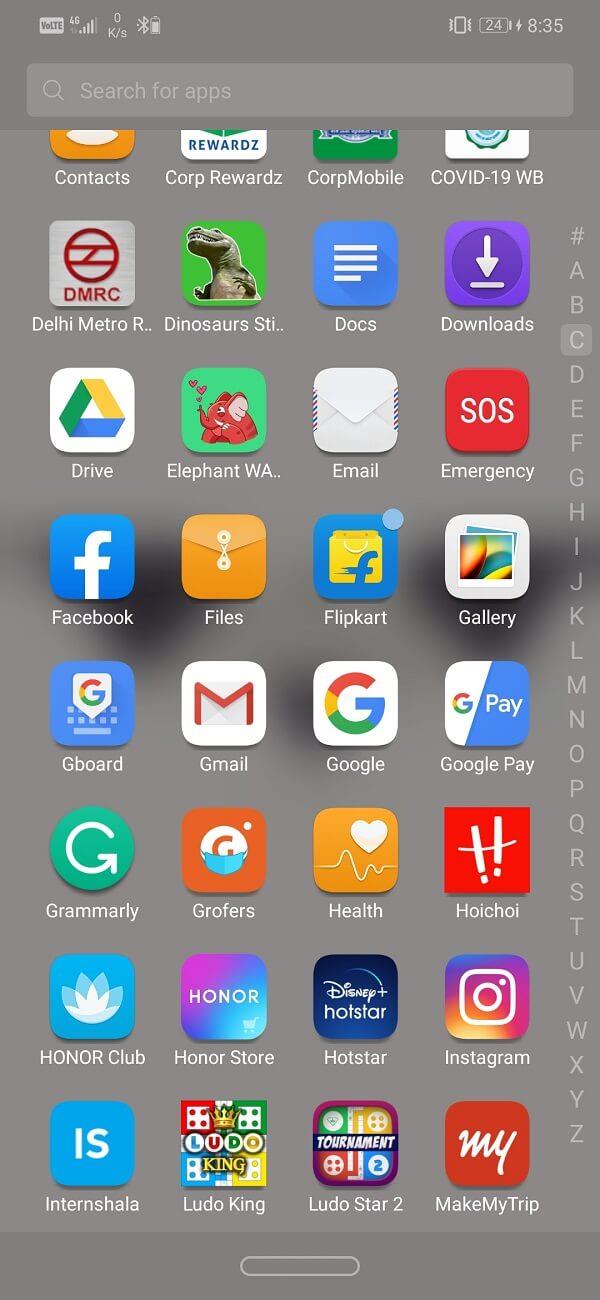
3. Alguns Android OEMs e iniciadores personalizados permitem que você insira o nome do aplicativo na barra de pesquisa e procure por ele. Faça isso se essa opção estiver disponível.
4. Depois de encontrar o aplicativo, toque e segure seu ícone por algum tempo e ele abrirá a tela inicial.
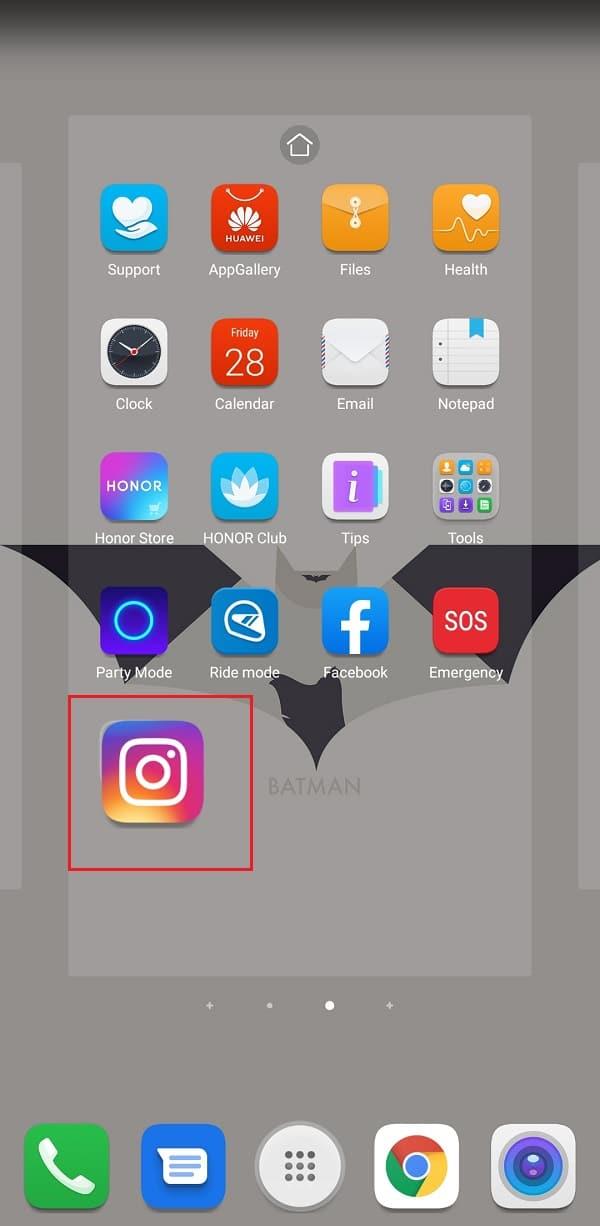
5. Agora, você pode arrastar e soltar o ícone em qualquer lugar da tela inicial e um novo atalho será criado.
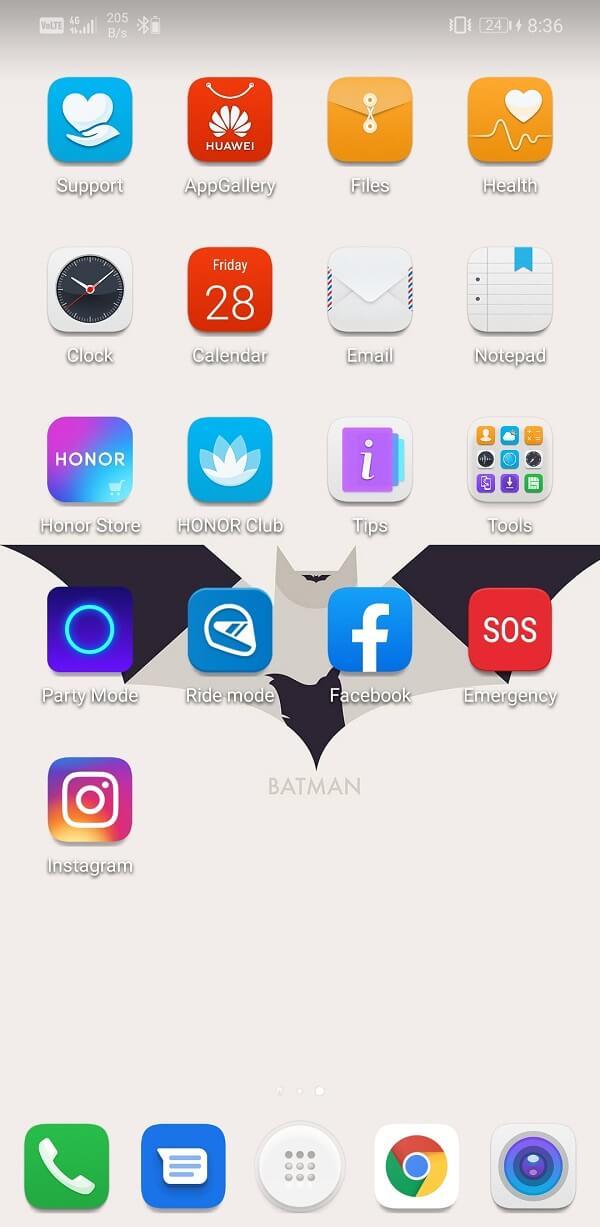
6. É isso; estás pronto. Você restaurou com sucesso um ícone excluído em sua tela inicial.
Para alguns dispositivos Android, não há necessidade de abrir a gaveta do aplicativo nem mesmo para adicionar um novo atalho. Você pode usar o menu pop-up na tela inicial para adicionar um novo atalho ou restaurar um que foi excluído acidentalmente. Siga as etapas abaixo para ver como.
Método 3: mudar para um lançador diferente
A razão por trás de certos ícones estava desaparecendo ou talvez não mostrando o inicializador atual. Às vezes, o iniciador que você está usando não oferece suporte a ícones de atalho para aplicativos individuais. Se houver algum conflito, o inicializador excluirá ou removerá automaticamente o ícone. A solução mais fácil para esse problema é instalar um novo iniciador. Siga as etapas abaixo para ver como.
1. Abra a Google Play Store em seu dispositivo.
2. Aqui, procure por aplicativos de inicialização .
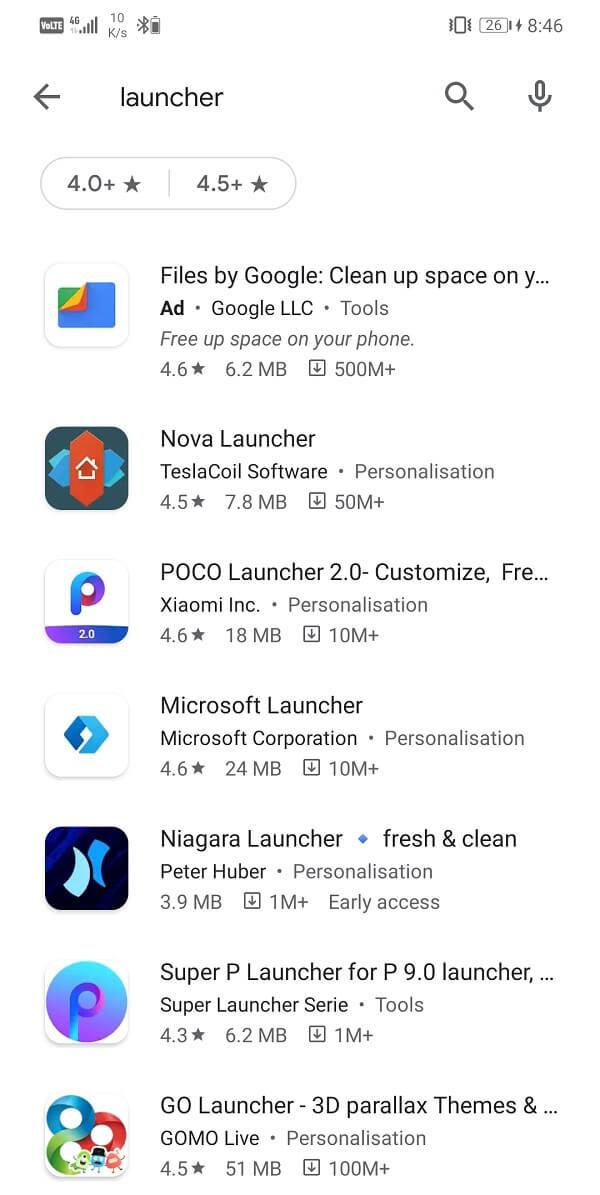
3. Navegue pela lista de várias opções de aplicativos de inicialização que você encontrará na Play Store e selecione aquela que você gosta.
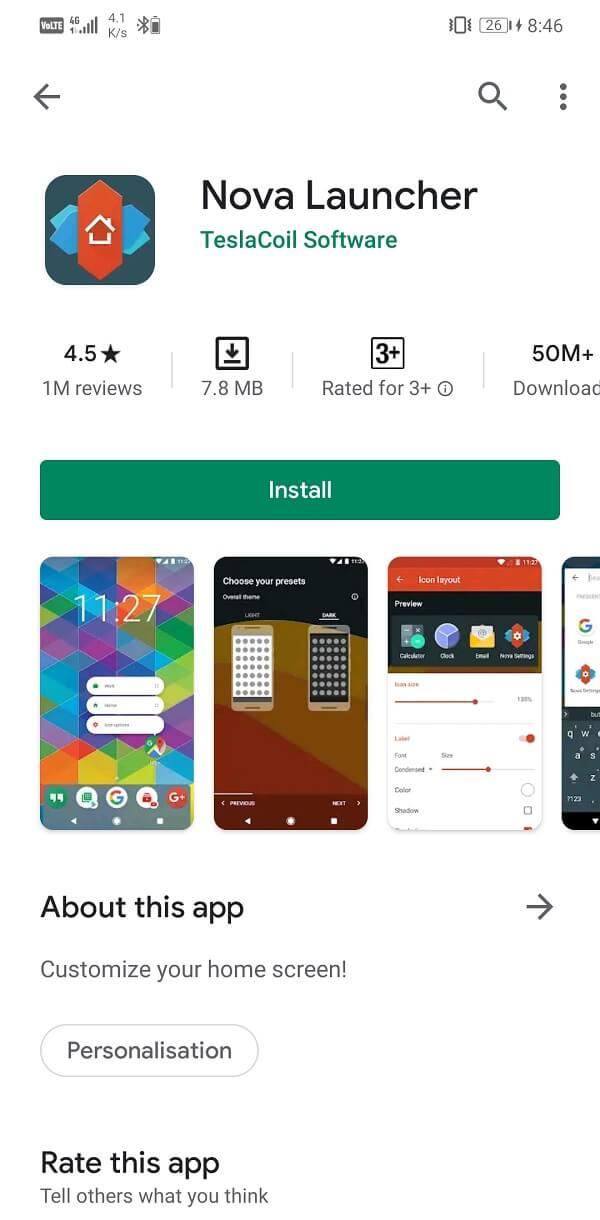
4. Instale o aplicativo em seu dispositivo e defina-o como seu inicializador padrão .

5. Você pode então personalizar sua tela inicial como desejar e adicionar quaisquer atalhos na tela inicial.
6. O melhor é que você sempre tem a opção de mudar para um navegador diferente, se não gostar deste. Além disso, ainda há a opção de voltar ao inicializador do OEM de estoque se as coisas não derem certo.
Leia também: Como corrigir a rotação automática que não funciona no Android
Método 4: Reinstale o pacote de ícones personalizados
Muitos usuários do Android gostam de substituir os ícones padrão por ícones legais e modernos. Para fazer isso, é necessário usar um pacote de ícones que contém ícones super-cool com um tema específico. Faz com que sua interface pareça estética e bonita. No entanto, às vezes, uma atualização do Android pode fazer com que esses pacotes de ícones sejam removidos ou desativados. Como resultado, os ícones personalizados adicionados à tela inicial foram excluídos. Você precisa reinstalar o pacote de ícones personalizados e isso irá restaurar os ícones. Siga as etapas abaixo para ver como.
Como restaurar ícones para aplicativos excluídos ou desativados
Os métodos mencionados acima são eficazes apenas quando o aplicativo principal não foi adulterado. Esses métodos permitem que você recupere o ícone de atalho na tela inicial. No entanto, não será possível restaurar ícones se o aplicativo principal tiver sido desativado ou desinstalado. Se você não conseguir encontrar o aplicativo na gaveta de aplicativos, é provável que o aplicativo tenha sido removido permanentemente do seu dispositivo. No entanto, ainda existem várias maneiras de recuperar os ícones excluídos. Discutiremos esses métodos em detalhes nesta seção.
Observe que esses métodos também serão relevantes para dispositivos que não possuem uma gaveta de aplicativos separada e todos os aplicativos são colocados diretamente na tela inicial. Se um ícone for excluído, significa que o próprio aplicativo foi desinstalado ou desativado.
1. Reativar aplicativos desativados
O primeiro motivo possível para não encontrar um ícone de aplicativo é que o aplicativo foi desativado. Você precisa habilitá-los e isso irá restaurar seus ícones. Siga as etapas abaixo para ver como.
1. Em primeiro lugar, abra as Configurações do seu dispositivo.
2. Agora vá para a opção Apps .

3. Aqui, procure o aplicativo cujo ícone foi excluído .
4. Se você não conseguir encontrar o aplicativo, pode ser porque os aplicativos desativados não estão sendo exibidos. Toque no menu suspenso no lado superior esquerdo da tela e selecione Desativado .
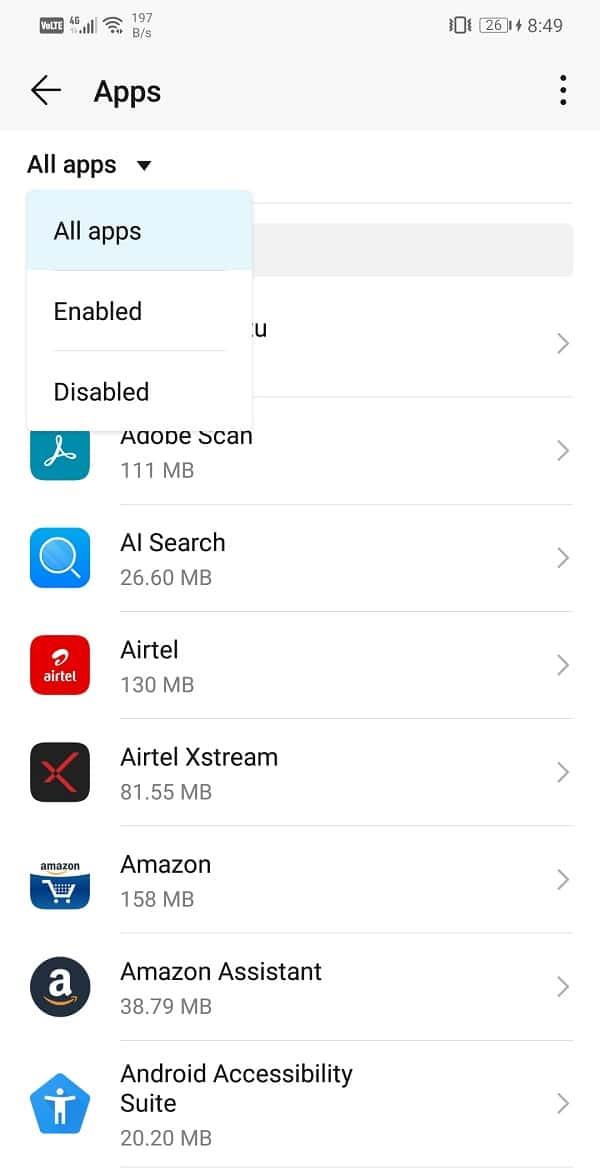
5. Agora toque no aplicativo para abrir suas Configurações .
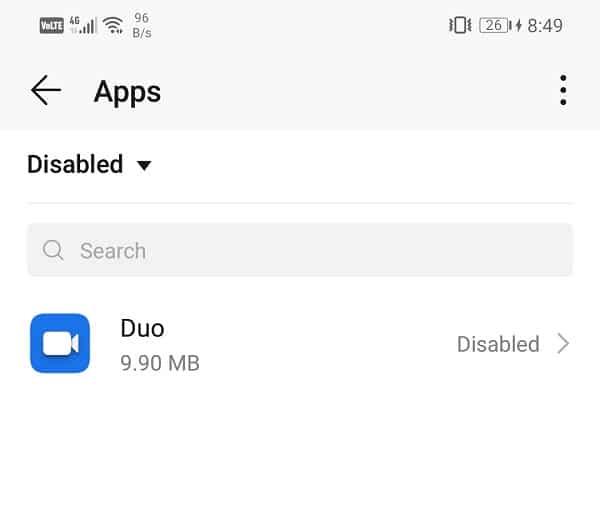
6. Depois disso, toque no botão Ativar e o ícone do aplicativo será restaurado.
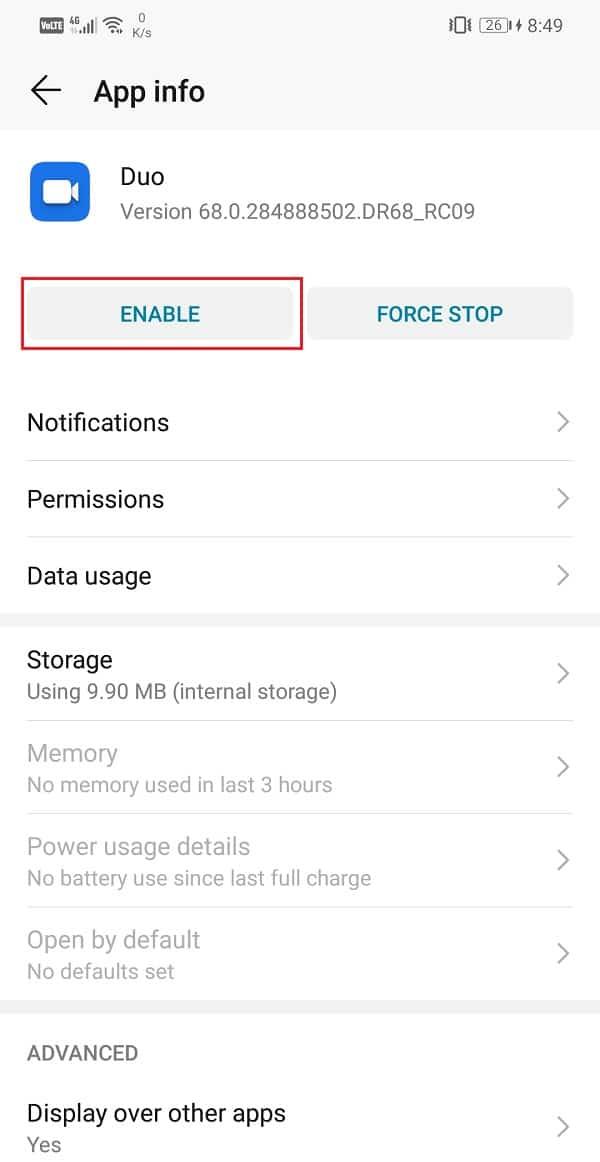
2. Reinstale os aplicativos excluídos
Se você não encontrou o aplicativo nas seções de aplicativos desativados, é possível que tenha desinstalado o aplicativo acidentalmente. Uma atualização do sistema Android também pode fazer com que certos aplicativos sejam removidos automaticamente. No entanto, não há necessidade de se preocupar, pois você pode recuperar rapidamente qualquer aplicativo excluído. Os aplicativos também deixam seus arquivos de cache e, portanto, não será um problema recuperar seus dados. Tudo o que você precisa fazer é reinstalar o aplicativo da Play Store. Siga as etapas abaixo para ver como restaurar ícones de aplicativos excluídos em seu telefone Android:
1. Abra a Google Play Store em seu dispositivo.
2. Agora, toque no ícone Hambúrguer (três linhas horizontais) no lado superior esquerdo da tela.

3. Depois disso, selecione a opção Meus aplicativos e jogos .

4. Vá para a guia Biblioteca . Ele contém um registro de todos os aplicativos que foram excluídos recentemente do seu dispositivo.
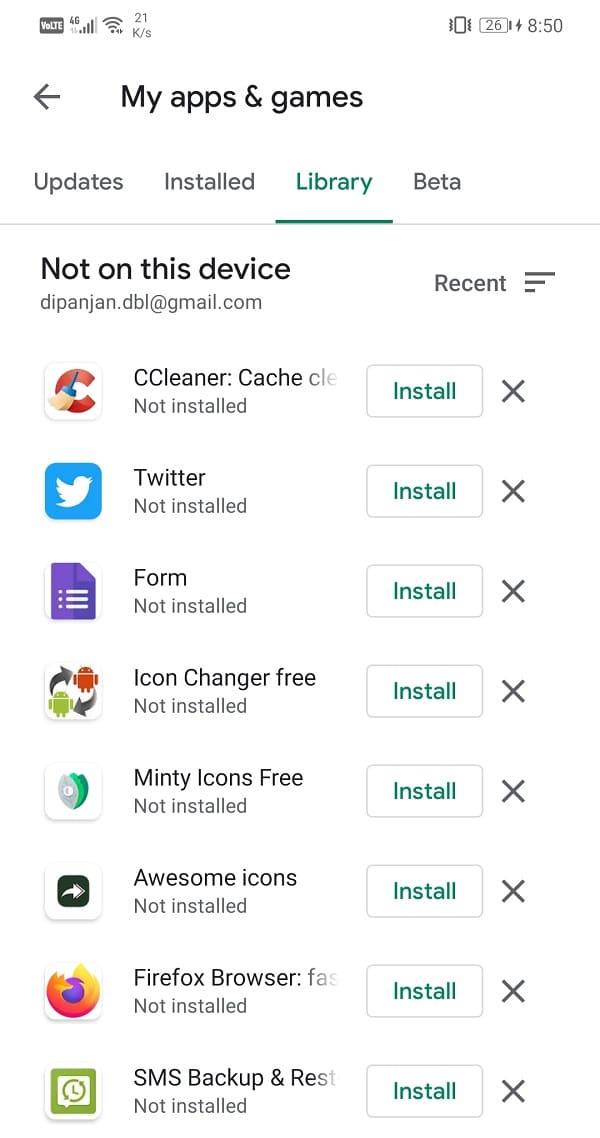
5. Procure o aplicativo que deseja reinstalar e toque no botão de instalação ao lado dele.
6. É isso. Você consegue restaurar ícones de aplicativos excluídos em seu telefone Android.
O aplicativo e seu ícone serão restaurados. A melhor parte é que você pode continuar exatamente de onde parou, já que seus dados estão seguros na forma de cache e arquivos de dados.
3. Verifique se o ícone do App Drawer foi excluído ou não
O ícone da gaveta do aplicativo é a única maneira de acessar todos os outros aplicativos em nosso dispositivo. Portanto, é normal entrar em pânico se o ícone da gaveta do aplicativo for excluído. No entanto, felizmente, é muito fácil voltar ou restaurar a gaveta de aplicativos, mesmo se você acidentalmente excluí-la. Dependendo do OEM, as etapas exatas para fazer isso podem ser ligeiramente diferentes, mas as etapas fornecidas a seguir podem ser usadas como um guia geral.
Recomendado:
Esperamos que você considere esta informação útil e tenha sido capaz de restaurar ícones de aplicativos excluídos em seu telefone Android . As pessoas se acostumam a ver um ícone específico no mesmo lugar, especialmente se o aplicativo for usado com frequência. Portanto, a primeira reação quando eles não veem o aplicativo é de pânico.
No entanto, felizmente, é relativamente fácil restaurar qualquer aplicativo ou ícone. Existem várias maneiras de fazer isso e, independentemente do que tenha causado o desaparecimento do ícone, você sempre poderá recuperá-lo. Mesmo que o aplicativo tenha sido desinstalado ou removido do dispositivo, seus arquivos de cache continuam existindo em seu dispositivo e, portanto, não há chance de perder seus dados. Na maioria dos casos, os dados do aplicativo são sincronizados com sua Conta do Google, portanto, sempre que você reinstalar um aplicativo, os dados antigos serão sincronizados e reinstalados.
Neste artigo, mostraremos como recuperar o acesso ao seu disco rígido em caso de falha. Vamos acompanhar!
À primeira vista, os AirPods parecem fones de ouvido sem fio comuns. Mas tudo mudou quando alguns recursos pouco conhecidos foram descobertos.
A Apple apresentou o iOS 26 – uma grande atualização com um novo design de vidro fosco, experiências mais inteligentes e melhorias em aplicativos familiares.
Os alunos precisam de um tipo específico de laptop para seus estudos. Ele não deve apenas ser potente o suficiente para um bom desempenho na área de estudo escolhida, mas também compacto e leve o suficiente para ser carregado o dia todo.
Adicionar uma impressora ao Windows 10 é simples, embora o processo para dispositivos com fio seja diferente do que para dispositivos sem fio.
Como você sabe, a RAM é um componente de hardware muito importante em um computador, atuando como memória para processar dados e é o fator que determina a velocidade de um laptop ou PC. No artigo abaixo, o WebTech360 apresentará algumas maneiras de verificar erros de RAM usando software no Windows.
As Smart TVs realmente conquistaram o mundo. Com tantos recursos excelentes e conectividade à Internet, a tecnologia mudou a maneira como assistimos TV.
Geladeiras são eletrodomésticos comuns em residências. As geladeiras geralmente têm 2 compartimentos, o compartimento frio é espaçoso e tem uma luz que acende automaticamente toda vez que o usuário o abre, enquanto o compartimento do freezer é estreito e não tem luz.
As redes Wi-Fi são afetadas por muitos fatores além de roteadores, largura de banda e interferência, mas existem algumas maneiras inteligentes de melhorar sua rede.
Se você quiser voltar para o iOS 16 estável no seu telefone, aqui está o guia básico para desinstalar o iOS 17 e fazer o downgrade do iOS 17 para o 16.
Iogurte é um alimento maravilhoso. É bom comer iogurte todos os dias? Quando você come iogurte todos os dias, como seu corpo muda? Vamos descobrir juntos!
Este artigo discute os tipos de arroz mais nutritivos e como maximizar os benefícios para a saúde de qualquer arroz que você escolher.
Estabelecer um horário de sono e uma rotina para dormir, mudar o despertador e ajustar a dieta são algumas das medidas que podem ajudar você a dormir melhor e acordar na hora certa pela manhã.
Alugue, por favor! Landlord Sim é um jogo de simulação para dispositivos móveis para iOS e Android. Você jogará como proprietário de um complexo de apartamentos e começará a alugar um apartamento com o objetivo de reformar o interior do seu apartamento e deixá-lo pronto para inquilinos.
Obtenha o código do jogo Bathroom Tower Defense Roblox e resgate recompensas emocionantes. Elas ajudarão você a melhorar ou desbloquear torres com maior dano.













